
Συνήθως, η μητρική πλακέτα GIGABYTE GA-G31M-ES2L αποκτάται ξεχωριστά για να το χρησιμοποιήσει κατά τη συναρμολόγηση του δικού του υπολογιστή. Μετά την επιτυχή δημιουργία μιας μονάδας συστήματος και την εγκατάσταση του λειτουργικού συστήματος, πρέπει επίσης να προσθέσετε προγράμματα οδήγησης για να εξασφαλίσετε τη σωστή λειτουργία ολόκληρου του υπολογιστή. Πρώτα απ 'όλα, πρέπει να γίνει για ένα συμβούλιο συστήματος, δεδομένου ότι παρουσιάζει πολλά σημαντικά συστατικά. Θέλουμε να δείξουμε την αρχή της εφαρμογής αυτής της διαδικασίας, παραβιάζοντας λεπτομερώς όλες τις διαθέσιμες μεθόδους.
Τοποθετήστε τα προγράμματα οδήγησης για τη μητρική πλακέτα GIGABYTE GA-G31M-ES2L
Πριν από τον χρήστη, εμφανίζεται η κύρια εργασία - επιλέξτε τη βέλτιστη μέθοδο αναζήτησης και φόρτωσης για τον εαυτό σας. Εδώ πρέπει να απωθήσετε από τις προσωπικές προτιμήσεις και την τρέχουσα κατάσταση. Για παράδειγμα, μπορείτε να κάνετε χωρίς μεταβάσεις για οποιεσδήποτε ιστοσελίδες και χωρίς τη λήψη πρόσθετων βοηθητικών προγραμμάτων, χρησιμοποιώντας το εργαλείο ενσωματωμένο στα Windows, αλλά δεν υπάρχει εγγύηση μιας επιτυχημένης εγκατάστασης απολύτως όλων των ενημερώσεων. Μια παραλλαγή είναι επίσης διαθέσιμη όπου όλες οι ενέργειες γίνονται αυτόματα και ο χρήστης εγκαινιάζει μόνο αυτή τη διαδικασία, επομένως αξίζει να δούμε να εξετάσουμε όλες τις μεθόδους και μόνο στη συνέχεια, στη συνέχεια, στη συνέχεια, στη συνέχεια, στη συνέχεια, στη συνέχεια, στη συνέχεια, στη συνέχεια, στη συνέχεια, στη συνέχεια, στη συνέχεια, στη συνέχεια, στη συνέχεια, στη συνέχεια, στη συνέχεια, στη συνέχεια, στη συνέχεια, στη συνέχεια, στη συνέχεια, στη συνέχεια, στη συνέχεια, στη συνέχεια, στη συνέχεια, στη συνέχεια, στη συνέχεια, στη συνέχεια, στη συνέχεια, στη συνέχεια, στη συνέχεια, στη συνέχεια, στη συνέχεια, στη συνέχεια, στη συνέχεια, στη συνέχεια, στη συνέχεια, στη συνέχεια, στη συνέχεια, στη συνέχεια, στη συνέχεια, στη συνέχεια, στη συνέχεια, στη συνέχεια, στη συνέχεια, στη συνέχεια, στη συνέχεια, στη συνέχεια, στη συνέχεια, στη συνέχεια,Μέθοδος 1: Επίσημη ιστοσελίδα GIGABYTE
Πρώτον, θέλουμε να μιλήσουμε για την επίσημη ιστοσελίδα του κατασκευαστή, όπου υπάρχει ένα ξεχωριστό τμήμα υποστήριξης. Είναι εκεί που πρέπει να αναζητήσετε όλα τα απαραίτητα αρχεία, αφού επιλέξει το μοντέλο της συσκευής που χρησιμοποιείται. Αυτή η μέθοδος έχει ένα πλεονέκτημα έναντι άλλων, δεδομένου ότι λαμβάνετε ακριβώς τις τελευταίες διαθέσιμες εκδόσεις των οδηγών και μπορεί να είστε σίγουροι για την απόδοσή τους, αφού όλα τα συστατικά δοκιμάζονται διεξοδικά πριν τη λήψη στον ιστότοπο.
Πηγαίνετε στην επίσημη τοποθεσία του Gigabyte
- Χρησιμοποιήστε τη σύνδεση ή μεταβείτε στην κύρια σελίδα μόνοι σας και, στη συνέχεια, επιλέξτε την ενότητα "Υπηρεσία / Υποστήριξη" εκεί.
- Μόλις στην κατάλληλη σελίδα, κάντε κλικ στο πλακίδιο "Μητρικές κάρτες".
- Εδώ πληκτρολογήστε το όνομα του μοντέλου Gigabyte GA-G31M-ES2L και κάντε κλικ στο Enter για αναζήτηση.
- Θα εμφανιστούν πολλές επιλογές με διαφορετικές αναθεωρήσεις. Αυτά τα συγκροτήματα διαφέρουν μεταξύ τους μόνο από την έκδοση του BIOS. Εξοικειώστε τον εαυτό σας με την προδιαγραφή του διαθέσιμου μοντέλου της μητρικής πλακέτας για να καταλάβετε ποιο έλεγχο για να επιλέξετε.
- Μετά από αυτό θα μετακινηθείτε στη σελίδα του προϊόντος. Συνιστάται να ρυθμίσετε αμέσως το φίλτρο, καθορίζοντας την έκδοση του λειτουργικού συστήματος που είναι εγκατεστημένη στον υπολογιστή και την απαλλαγή του.
- Τώρα μπορείτε να αναπτύξετε λίστες με οδηγούς και κάντε κλικ στο κουμπί "Λήψη" για να κάνετε λήψη όλων των απαραίτητων αρχείων.
- Αναμείνετε τη λήψη για να κατεβάσετε το εκτελέσιμο αρχείο και στη συνέχεια να το ανοίξετε.
- Αποσυσκευασία στοιχείων Υπάρχουν και, στη συνέχεια, ακολουθήστε τις οδηγίες στην οθόνη για να ολοκληρώσετε την εγκατάσταση.
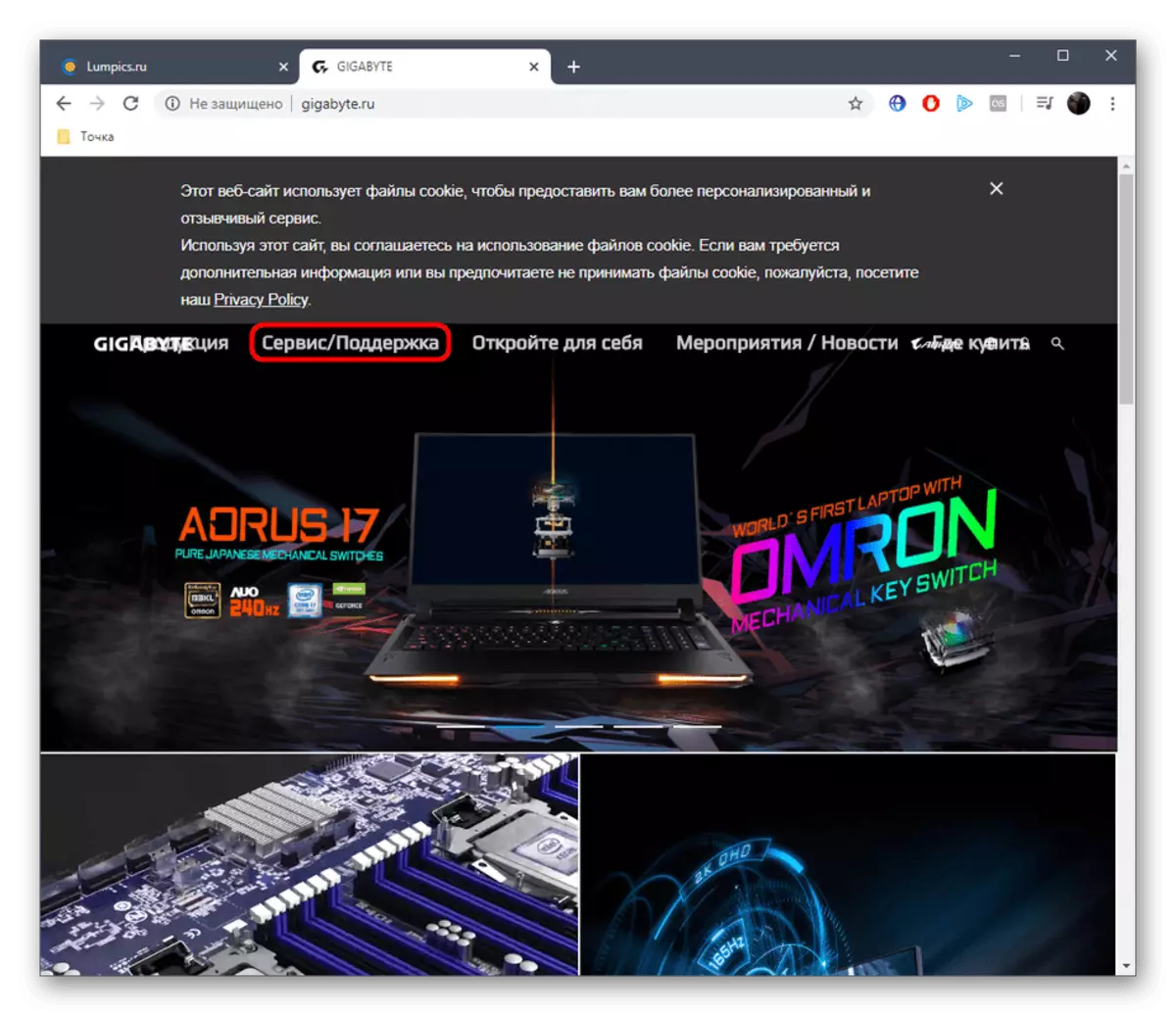
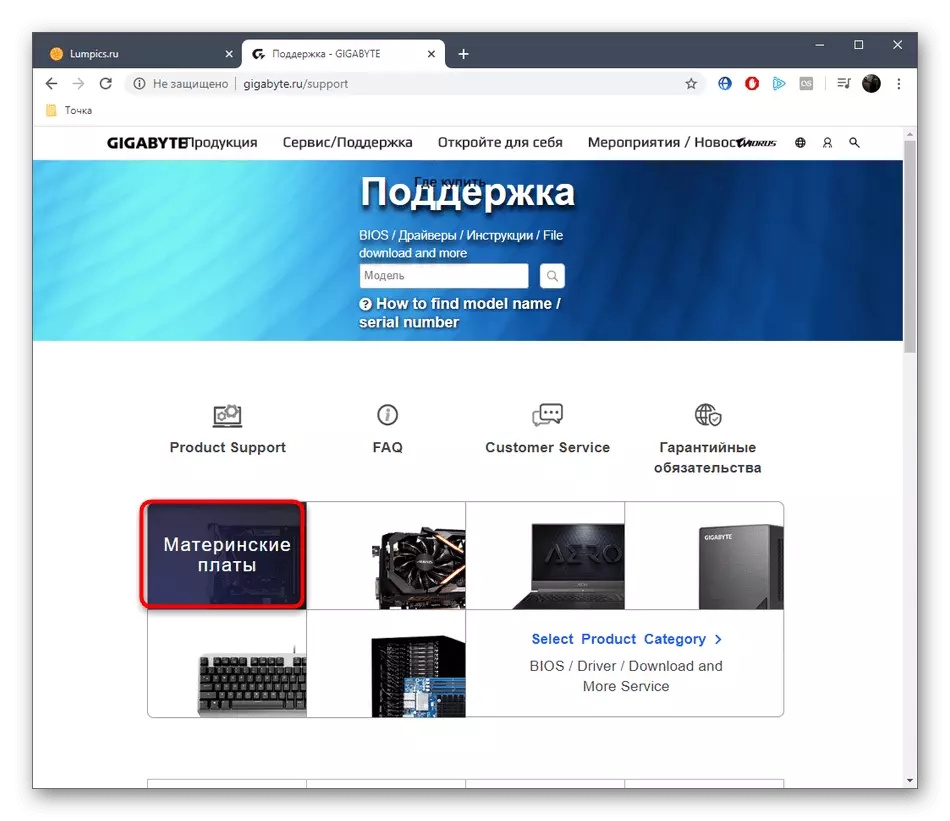
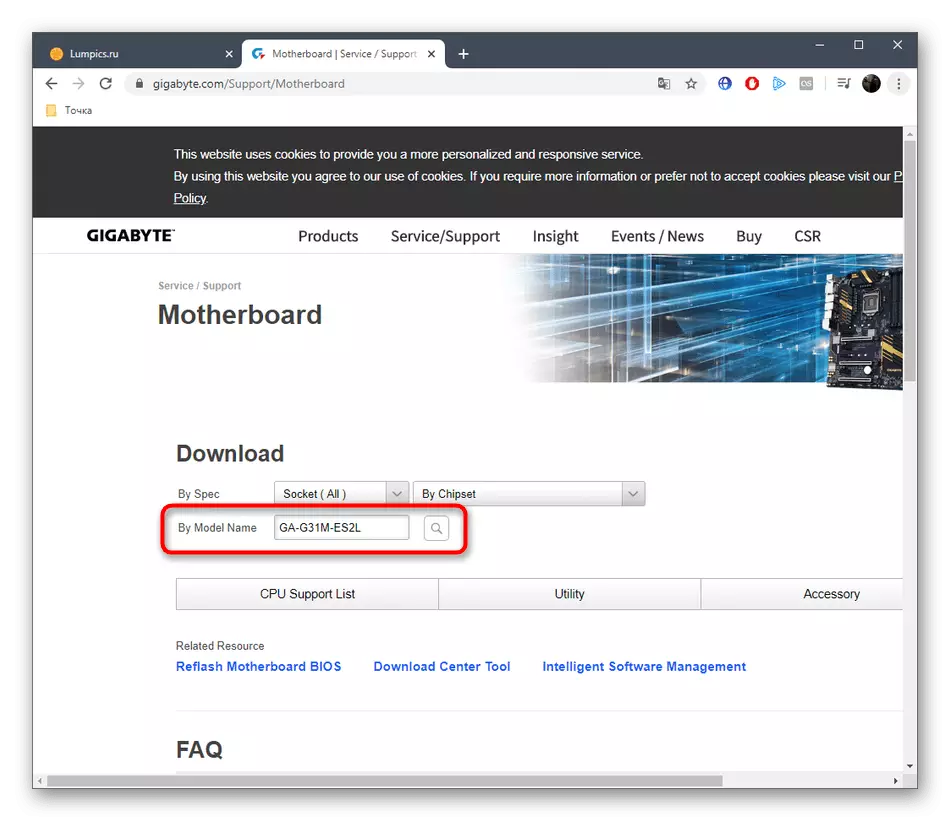
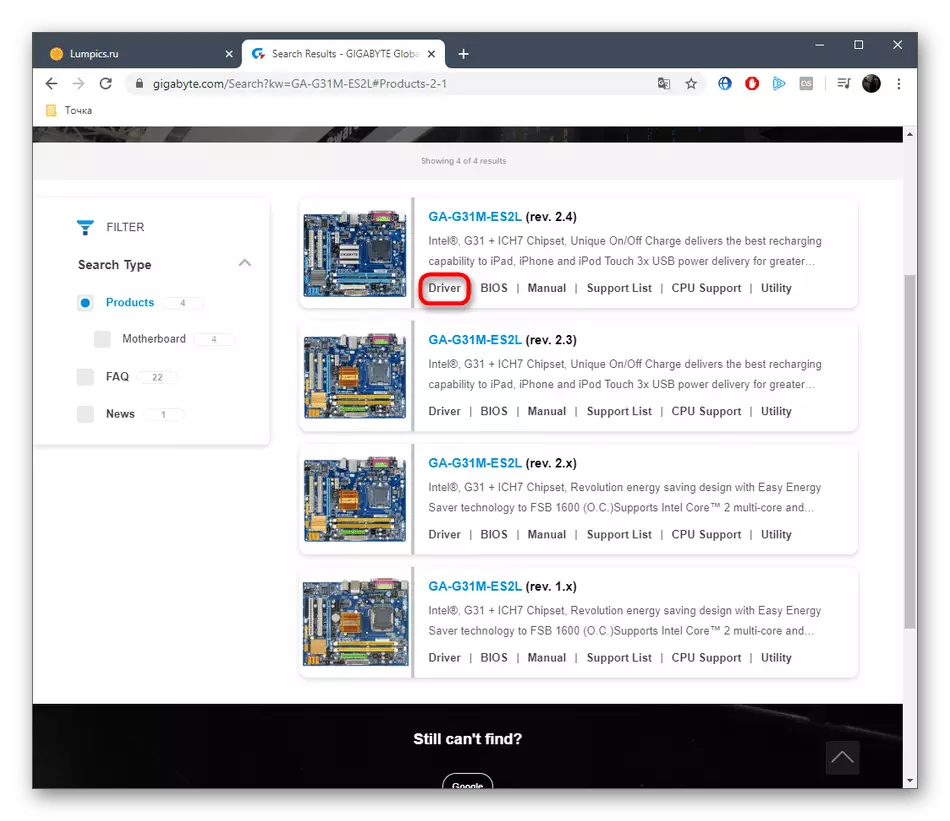
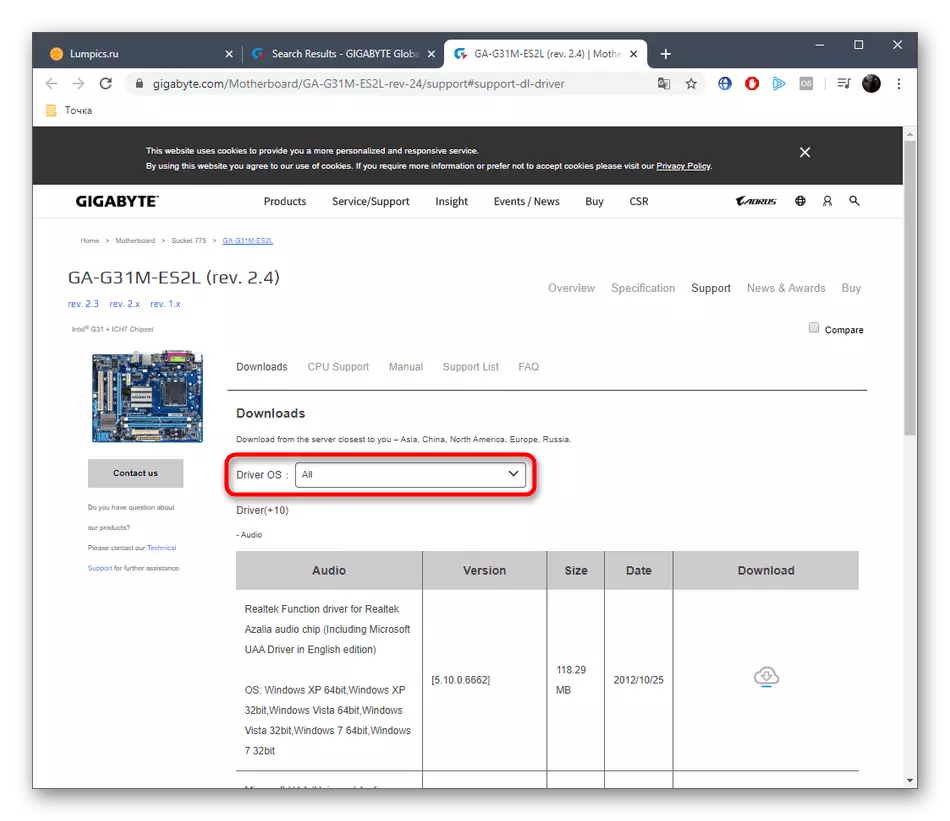
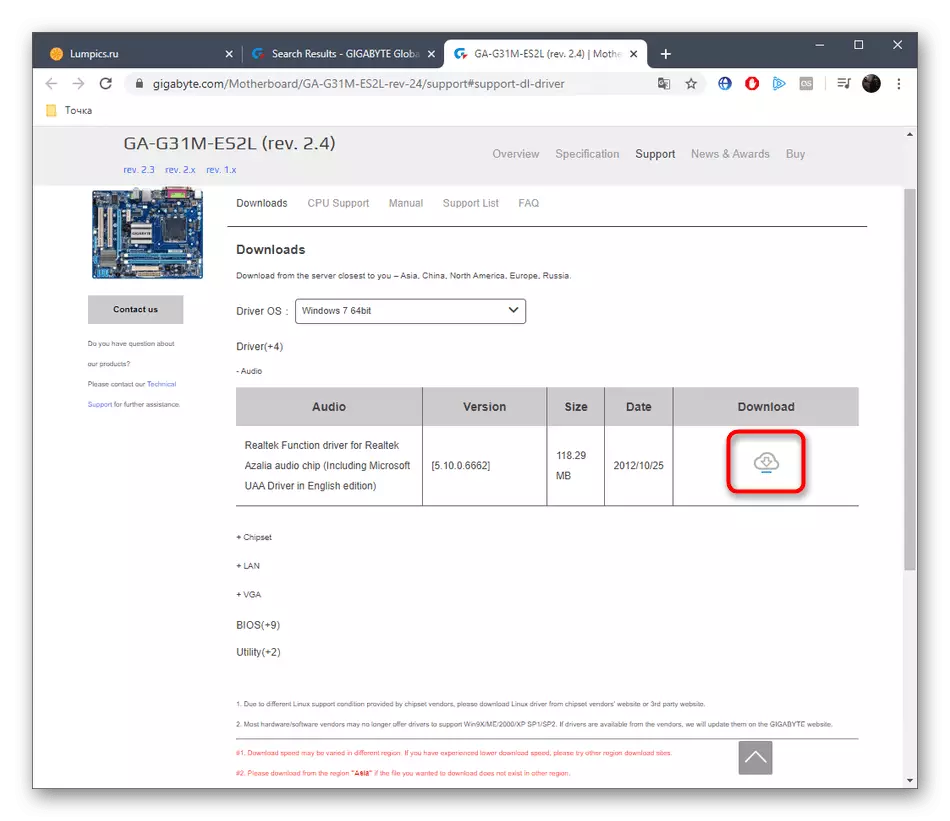
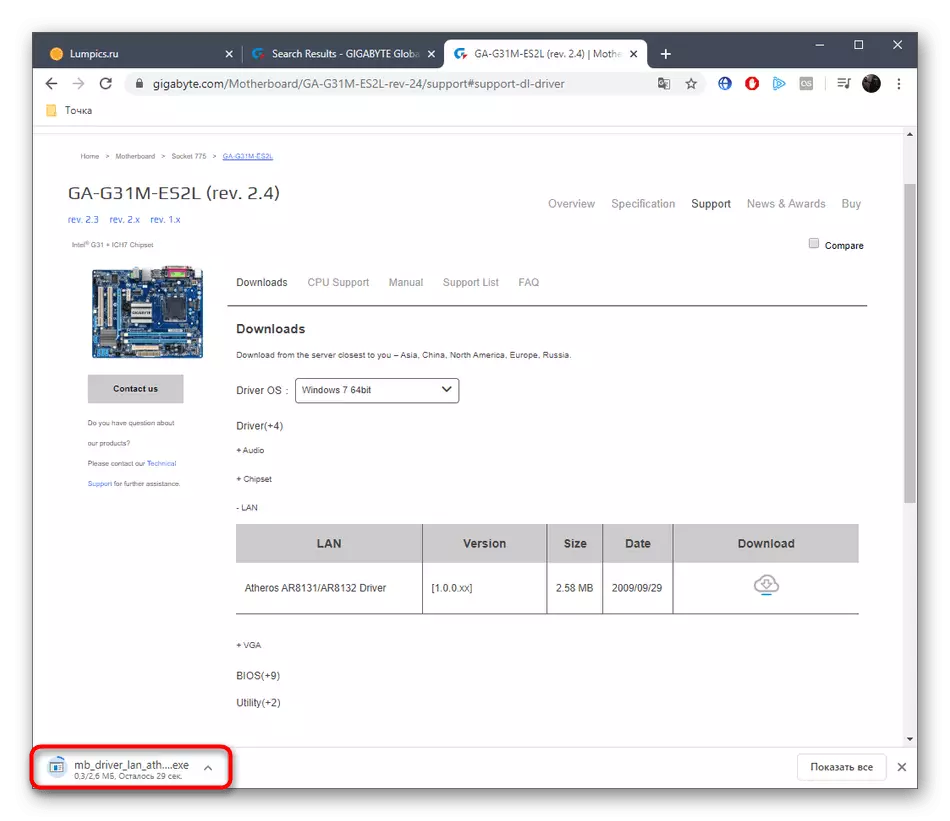
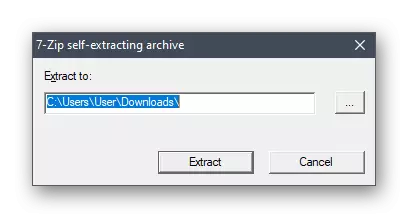
Θέλουμε να δώσουμε μια μικρή συμβουλή που αφορά την εγκατάσταση οδηγών με τέτοιο τρόπο. Μην κάνετε επανεκκίνηση του υπολογιστή μετά την προσθήκη κάθε αρχείου. Πρώτα εγκαταστήστε τα όλα, και στη συνέχεια κάντε επανεκκίνηση. Έτσι, θα επιταχύνετε σημαντικά τη διαδικασία και θα μπορέσετε να μετακινήσετε ταχύτερα σε κανονική αλληλεπίδραση με τον υπολογιστή.
Μέθοδος 2: Επίσημη χρησιμότητα
Θα πούμε μόνο για αυτή τη μέθοδο μόνο εν συντομία, διότι τη στιγμή της σύνταξης του άρθρου, δεν λειτουργεί λόγω κατανομής της επίσημης σελίδας στο Διαδίκτυο. Δεν είναι γνωστό όταν η εταιρεία υποχωρεί αυτόν τον ιστότοπο και από εκεί μπορείτε να κατεβάσετε το βοηθητικό πρόγραμμα Center Download. Μπορείτε να πάτε σε αυτό το βοηθητικό πρόγραμμα μέσω της κύριας σελίδας του ιστότοπου υποστήριξης κάνοντας κλικ στο κουμπί "Κέντρο λήψης".
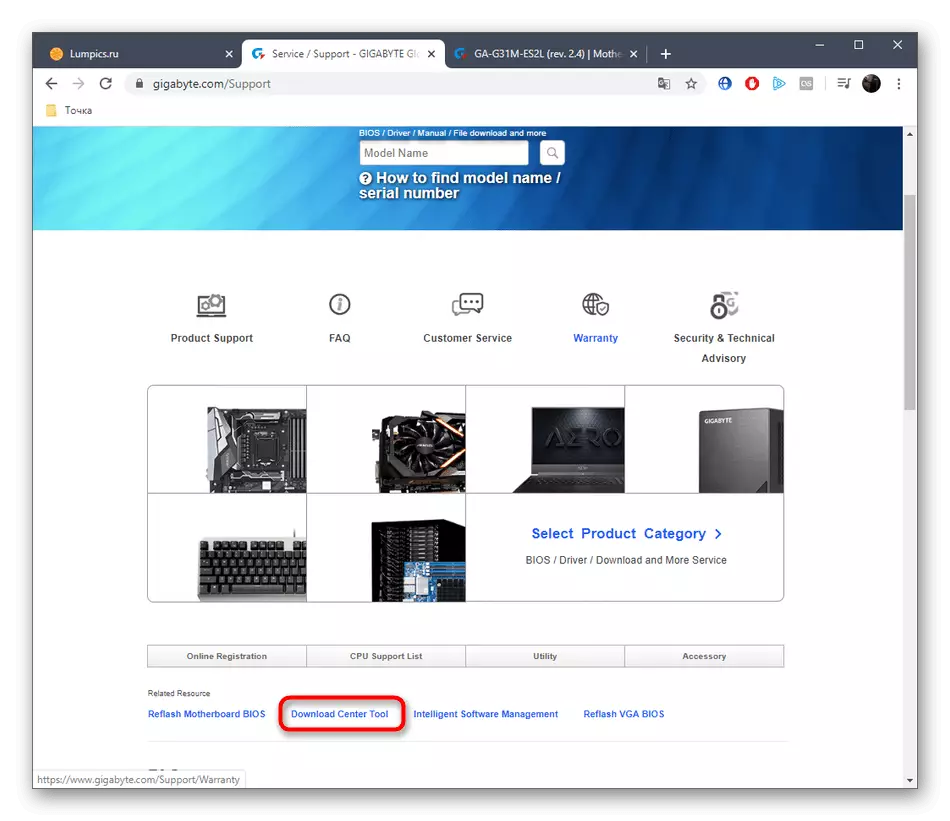
Τώρα, όταν κάνετε κλικ στο κουμπί λήψης, εμφανίζεται μια ειδοποίηση ότι η λήψη είναι αδύνατη. Ωστόσο, εάν κατορθώσατε ακόμα να πάρετε αυτό το βοηθητικό πρόγραμμα ή βρίσκεται στον επώνυμο δίσκο, που έρχεται με τη μητρική πλακέτα, ακολουθήστε τις οδηγίες που γράφονται σε αυτήν τη σελίδα για να ενημερώσετε αυτόματα τους οδηγούς της μητρικής πλακέτας μέσω του κέντρου λήψης.
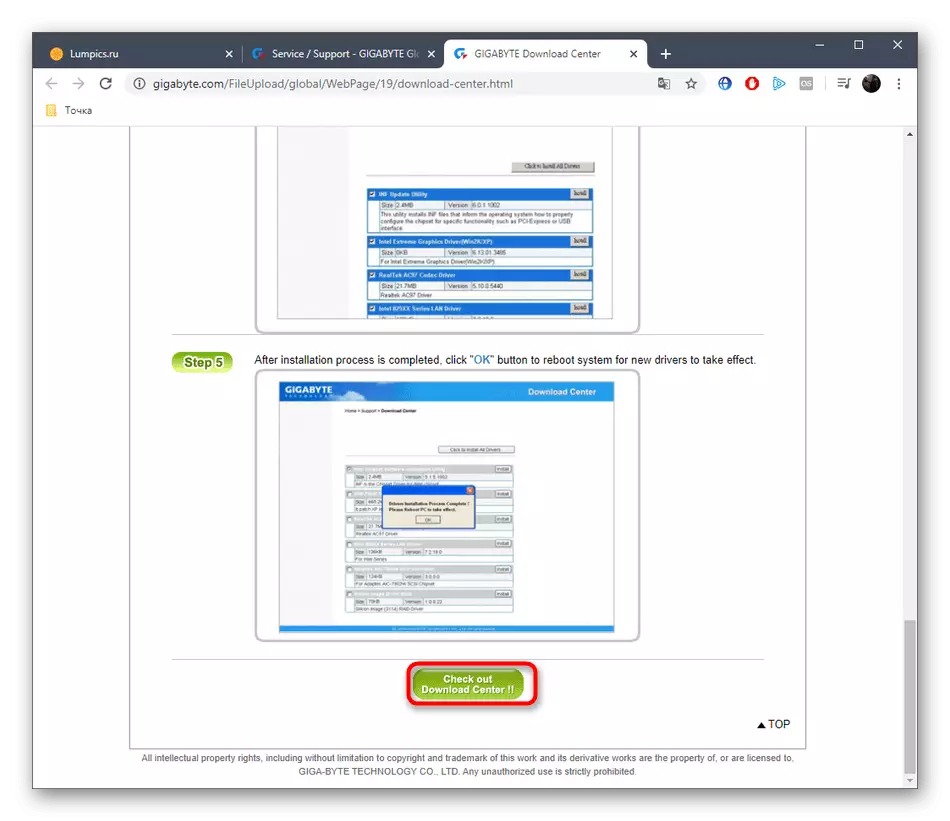
Μέθοδος 3: Προγράμματα τρίτου μέρους
Μια εναλλακτική λύση στην προαναφερθείσα χρησιμότητα μπορεί να θεωρηθεί προγράμματα από τους προγραμματιστές τρίτων κατασκευαστών, οι οποίες έχουν σχεδιαστεί για να αναζητούν και να εγκαταστήσουν τα ελλείποντα προγράμματα οδήγησης στον υπολογιστή. Λειτουργεί ένα τέτοιο λογισμικό σωστά με όλα τα εξαρτήματα και τις περιφερειακές συσκευές, έτσι με τη μητρική πλακέτα Gigabyte GA-G31M-ES2L, θα πρέπει σίγουρα να μην έχουν κανένα πρόβλημα. Εάν ακούσατε για ένα τέτοιο λογισμικό και γνωρίζετε πώς διεξάγεται η αλληλεπίδραση με αυτό, πηγαίνετε αμέσως στην επιλογή επιλογής και εργαλείων. Όταν εξοικειωθείτε πρώτα με τέτοιες λύσεις, δείτε το υλικό στην ιστοσελίδα μας, η οποία προγραμματίζεται λεπτομερώς στο παράδειγμα της λύσης Driverpack.
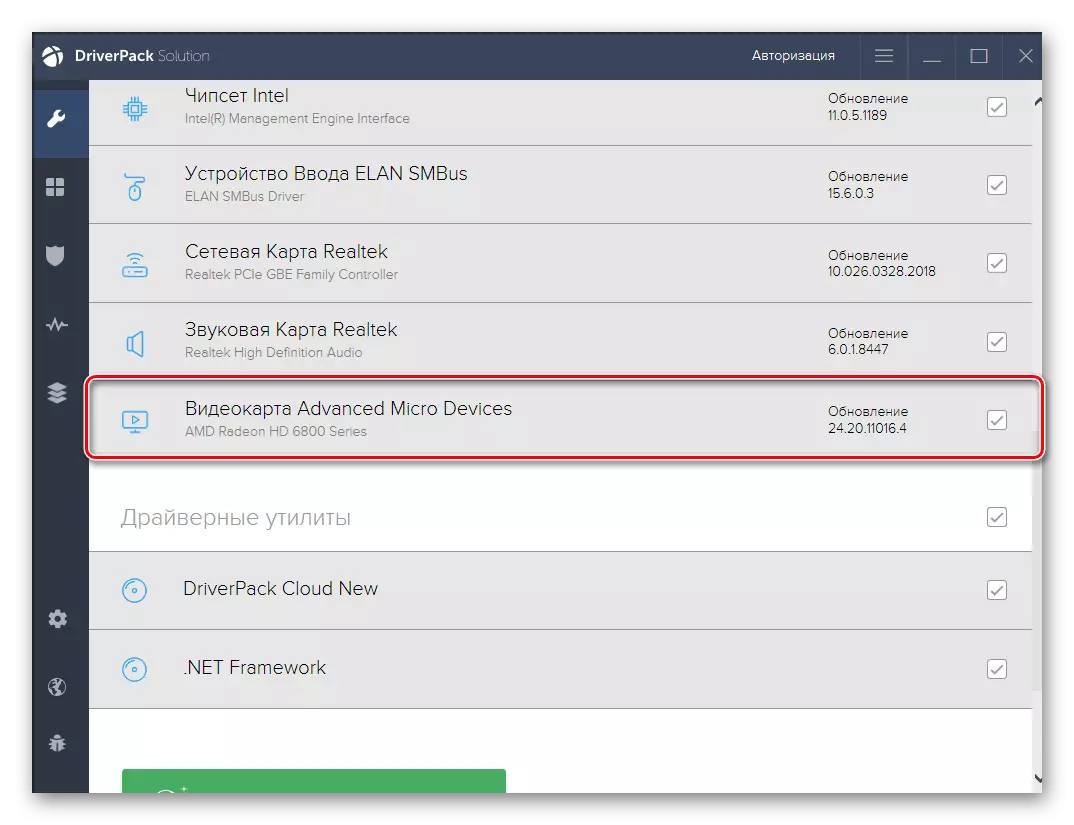
Διαβάστε περισσότερα: Εγκαταστήστε τους οδηγούς μέσω του διαλύματος DriverPack
Ορισμένοι χρήστες δεν έχουν ακόμη αποφασίσει τι ακριβώς πρέπει να μεταφορτωθεί το πρόγραμμα αυτόματης αναζήτησης οδηγών. Σε αυτή την περίπτωση, σας συμβουλεύουμε να διαβάσετε μια ξεχωριστή αναθεώρηση στον ιστότοπό μας, το θέμα του οποίου απλώς αφιερώνεται σε μια λεπτομερή ανάλυση των λαϊκών εκπροσώπων ενός τέτοιου λογισμικού.
Διαβάστε περισσότερα: Τα καλύτερα προγράμματα για την εγκατάσταση των οδηγών
Μέθοδος 4: Εξαρτήματα IDS Hardware
Κάθε στοιχείο οποιασδήποτε μητρικής πλακέτας έχει το δικό του μοναδικό αναγνωριστικό (ID υλικού). Δεν θα πάμε στις λεπτομέρειες της εφαρμογής αυτών των κωδικών και τους λόγους για τη δημιουργία τους, αλλά διευκρινίζουν μόνο ότι μπορούν να χρησιμοποιηθούν ως μέσο για την αναζήτηση ενός συμβατού οδηγού. Για να το κάνετε αυτό, θα πρέπει να μετατρέψετε σε έναν από τους πρόσθετους ιστότοπους. Με περισσότερες λεπτομέρειες, αυτό το θέμα αποσυναρμολογείται στο άρθρο από το άλλο του συγγραφέα μας. Μπορείτε να το προχωρήσετε κάνοντας κλικ στον παρακάτω σύνδεσμο.
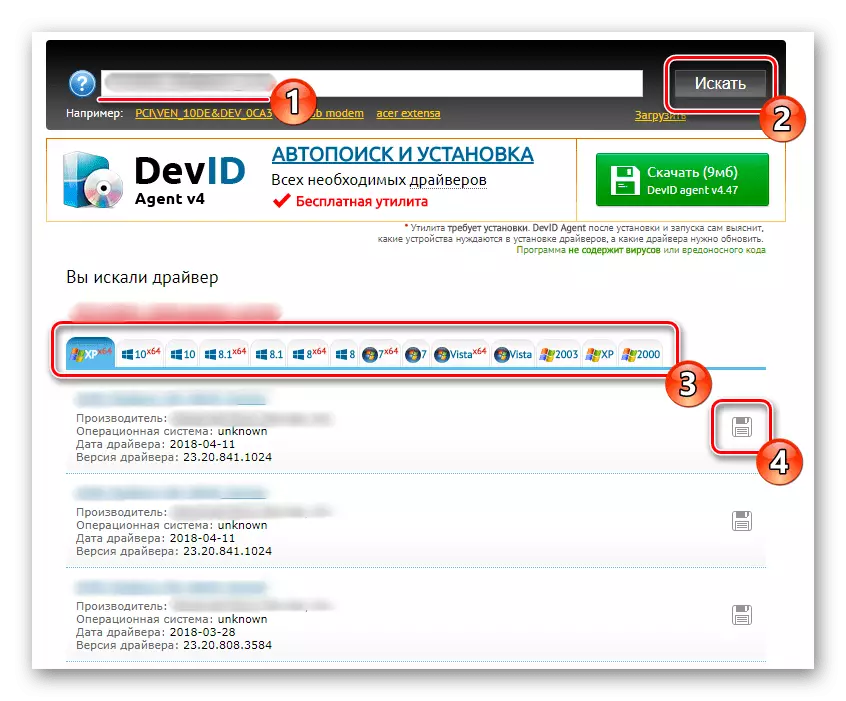
Διαβάστε περισσότερα: Πώς να βρείτε ένα πρόγραμμα οδήγησης με ταυτότητα
Μέθοδος 5: Ενσωματωμένο εργαλείο των Windows
Η τελευταία μέθοδος που έχουμε ήδη αναφέρει παραπάνω σχετίζεται με τη χρήση της λειτουργίας που ενσωματώνεται στο λειτουργικό σύστημα. Το πλεονέκτημά του είναι ότι δεν χρειάζεται να κάνετε λήψη πρόσθετων προγραμμάτων ή να μεταβείτε σε διαφορετικούς ιστότοπους. Ωστόσο, υπάρχει επίσης ένα μειονέκτημα που σχετίζεται με τη σταθερότητα του έργου αυτής της επιλογής. Το εργαλείο δεν αναγνωρίζει πάντοτε όλα τα συστατικά και υποδεικνύει ότι δεν υπάρχουν ενημερώσεις για αυτούς. Ωστόσο, τίποτα δεν παρεμποδίζει την προσπάθεια να δοκιμάσετε αυτή τη μέθοδο και όλα τα εξαρτήματα που λείπουν ήδη μεταφορτώνονται σε μία από τις παραπάνω επιλογές.
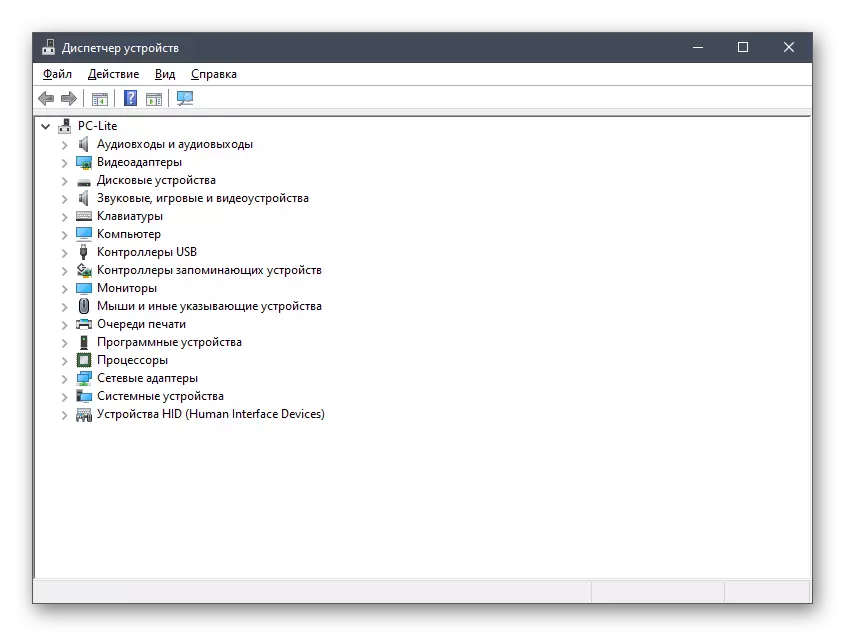
Διαβάστε περισσότερα: Εγκατάσταση προγραμμάτων οδήγησης με τυπικά εργαλεία των Windows
Το GIGABYTE GA-G31M-ES2L είναι μια τυποποιημένη μητρική πλακέτα που απαιτεί τη διαθεσιμότητα σχετικών οδηγών για τη σωστή λειτουργία του. Όπως μπορείτε να δείτε, να αντιμετωπίσετε αυτή την εργασία για ακόμη και τον αρχάριο χρήστη και υπάρχουν τέσσερις με τις πέντε μεθόδους.
